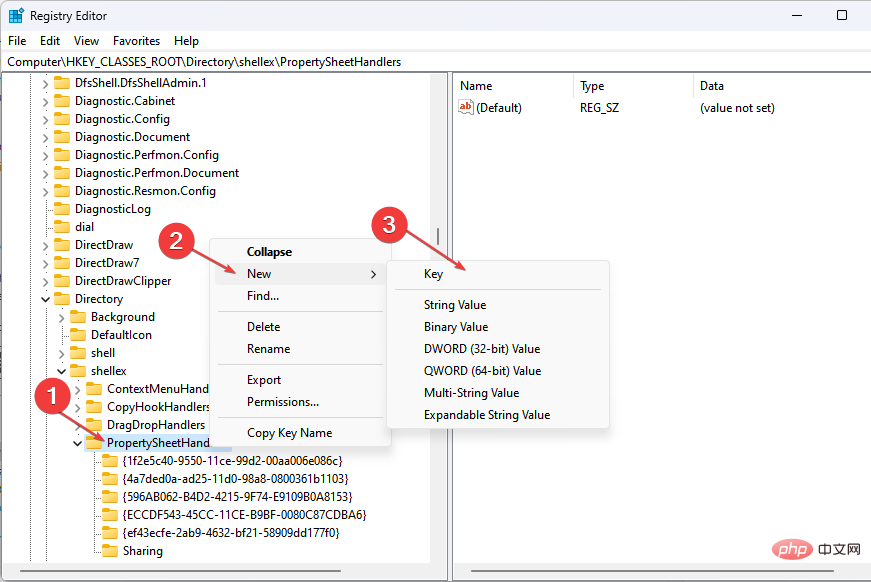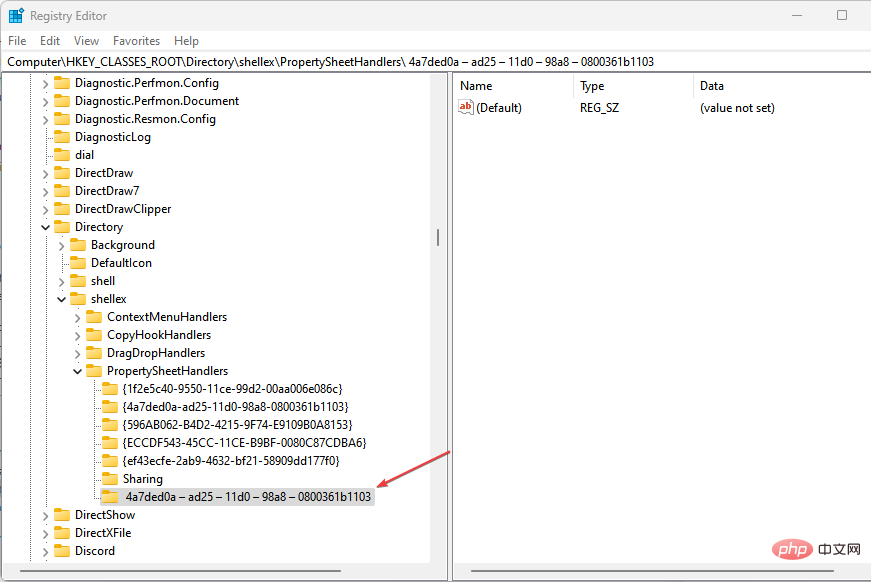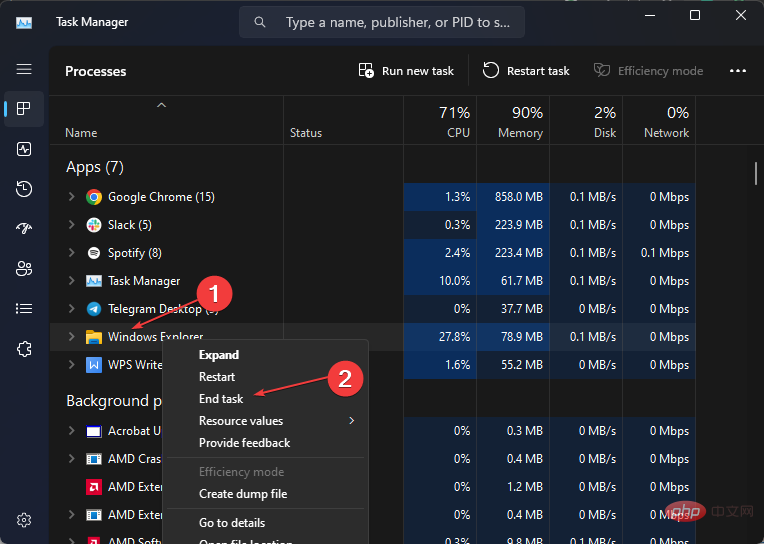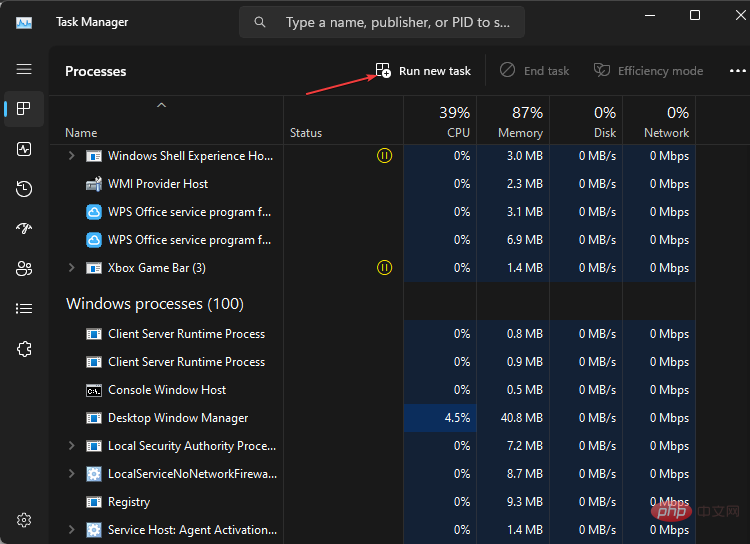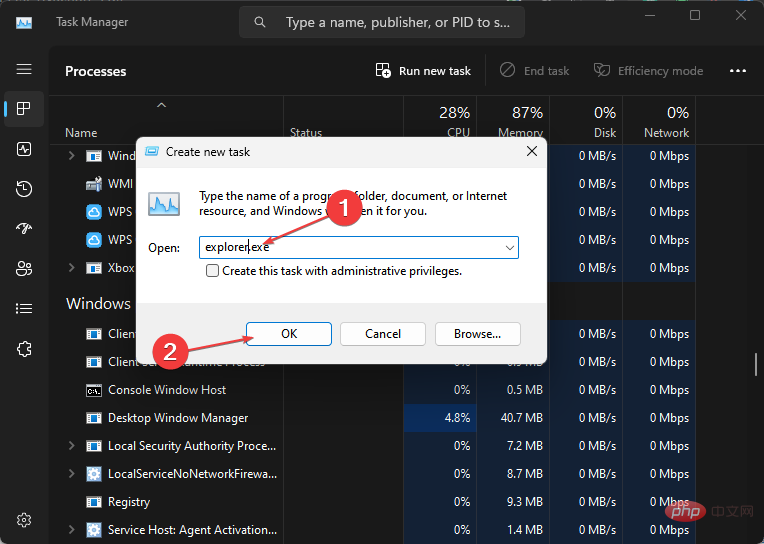屬性中沒有位置選項卡:如何啟用它
資料夾屬性為使用者提供詳細信息,例如建立日期、資料夾名稱、大小等。但是,有時您可能會在Windows資料夾的屬性中遇到「位置」標籤。因此,我們將引導您完成故障排除和重新啟用它的步驟。
或者,您可以查看我們關於修復 Windows 11 上的資料夾存取被拒絕問題的詳細指南。
為什麼在資料夾屬性中找不到位置選項卡?
有幾個因素可能導致 Windows 11 上資料夾屬性中缺少位置標籤。最值得注意的是:
- 資料夾不支援移動 – 有些資料夾支援移動到另一個位置,而有些則不支援。預設情況下,支援從一個位置移動到另一個位置的資料夾顯示檔案位置標籤。因此,如果資料夾不可移動,則位置標籤可能不會顯示。
- Windows 登錄機碼問題 – Windows 登錄機碼包含資料夾和服務的文件。因此,資料夾屬性中缺少的位置標籤可能是由於註冊表項的某些問題和錯誤的配置造成的。此外,損壞的註冊表可能會導致位置選項卡不可用。
原因可能會因您嘗試存取的資料夾類型而異。不過,讓我們探索下面突出顯示的以下解決方案。
如果在媒體資源中找不到位置選項卡,該怎麼辦?
在嘗試任何進階步驟之前,請完成以下操作:
- 停用第三方防毒軟體。
- 在安全模式下重新啟動 Windows,並檢查位置標籤是否出現在資料夾屬性中。
如果問題仍然存在,請嘗試以下解決方案:
1. 使用視窗註冊表
- 按鍵開啟「運行」對話框,鍵入 Regedit,然後按「確定」開啟登錄編輯程式。 WindowsR
- 導覽至下列按鍵:
<strong>HKEY_CLASSES_ROOT\Directory\shellex\PropertySheetHandlers</strong> - #右鍵單擊“屬性處理程序”,從下拉式選單中選擇“新建”,然後按一下“鍵”。

- 將新金鑰重新命名為 4a7ded0a – ad25 – 11d0 – 98a8 – 0800361b1103。

- 退出登錄編輯程式並重新啟動PC,以查看「位置」標籤是否在「屬性」資料夾中可見。
透過調整登錄編輯器,您可以存取並變更登錄項,以修復屬性問題中的「無位置」標籤。
2.結束檔案總管程序並重新啟動
- 按鍵開啟「執行」對話框,鍵入 taskmgr.exe,然後按鍵開啟「確定」開啟工作管理員。 WindowsR
- 找到檔案資源管理器應用程式,右鍵單擊它,然後從下拉式選單中選擇結束任務。

- 從工作列選擇檔案,然後從選單中點選執行新任務。

- 在方塊中鍵入 explorer.exe,然後按一下「確定」以重新啟動電腦上的檔案總管程序。

- 重新啟動電腦並檢查問題是否仍然存在。
結束電腦上檔案總管程序的任務將停止影響你嘗試存取的資料夾的背景活動。
以上是屬性中沒有位置選項卡:如何啟用它的詳細內容。更多資訊請關注PHP中文網其他相關文章!

熱AI工具

Undresser.AI Undress
人工智慧驅動的應用程序,用於創建逼真的裸體照片

AI Clothes Remover
用於從照片中去除衣服的線上人工智慧工具。

Undress AI Tool
免費脫衣圖片

Clothoff.io
AI脫衣器

AI Hentai Generator
免費產生 AI 無盡。

熱門文章

熱工具

記事本++7.3.1
好用且免費的程式碼編輯器

SublimeText3漢化版
中文版,非常好用

禪工作室 13.0.1
強大的PHP整合開發環境

Dreamweaver CS6
視覺化網頁開發工具

SublimeText3 Mac版
神級程式碼編輯軟體(SublimeText3)

熱門話題
 修正:Google Chrome 中的 ERR_ADDRESS_UNREACHABLE 錯誤
May 15, 2023 pm 06:22 PM
修正:Google Chrome 中的 ERR_ADDRESS_UNREACHABLE 錯誤
May 15, 2023 pm 06:22 PM
幾位windows用戶抱怨,當他們嘗試在系統上的googlechrome瀏覽器上造訪一些網站時,他們無法存取網頁。它還在瀏覽器上顯示一條訊息,顯示“無法存取該網站”,錯誤代碼為ERR_ADDRESS_UNREACHABLE。此問題背後可能有許多潛在原因,可能是由於網站伺服器問題、代理伺服器設定、網路連線不穩定等。如果您也遇到類似的問題,請不要驚慌。在深入分析了這篇文章中的問題後,我們得到了一堆解決方案。在繼續之前,請嘗試以下解決方法:嘗試檢查使用者是否嘗試從其他裝置造訪網站並且沒有問題,那麼這
 在 Windows 11 中無法使用 MSI Afterburner?試試以下修復方法。
May 09, 2023 am 09:16 AM
在 Windows 11 中無法使用 MSI Afterburner?試試以下修復方法。
May 09, 2023 am 09:16 AM
MSIAfterburner是一款適用於大多數顯示卡的超頻工具。除此之外,您還可以使用它來監控系統的效能。但是一些用戶報告說MSIAfterburner無法在Windows11中運行。這可能是由於幾個原因,我們在以下部分中討論了它們。但是,當發生這種情況時,它會阻止您在玩遊戲時更改效能或監控它。正如預期的那樣,這對遊戲玩家構成了重大挑戰。這就是為什麼我們專門使用本教學來幫助您了解該問題,並引導您完成針對MSIAfterburned在Windows11中無法運行的問題的最有效修復。
 修正:在 Windows 11 上執行 Valorant 時出現 VAN 1067 錯誤
May 22, 2023 pm 02:41 PM
修正:在 Windows 11 上執行 Valorant 時出現 VAN 1067 錯誤
May 22, 2023 pm 02:41 PM
該作業系統看起來比其前身要好得多,並具有AutoHDR和DirectStorage等面向遊戲玩家的功能,但Valorant玩家在啟動遊戲時遇到了一些麻煩。這不是早先遊戲玩家面臨的第一個問題,Valorant無法在Windows11上打開是困擾他們的另一個問題,但我們已經介紹了修復它的方法。現在看來,切換到Windows11的Valorant玩家由於安全啟動和TPM2.0服務而面臨問題,這導致遊戲選單在運行時僅顯示退出選項。很多用戶都收到VAN1067錯誤,但這不應該引起警
 DirectX 函數 GetDeviceRemovedReason 失敗並出現錯誤
May 17, 2023 pm 03:38 PM
DirectX 函數 GetDeviceRemovedReason 失敗並出現錯誤
May 17, 2023 pm 03:38 PM
我們玩的幾乎所有高階遊戲都依賴DirectX來有效運作。但是,一些使用者報告遇到DirectX函數GetDeviceRemovedReasonfailedwith,然後是錯誤原因。對於一般使用者而言,上述原因並非不言自明,需要進行一定程度的研究才能確定根本原因以及最有效的解決方法。為了使事情變得更容易,我們將本教程專門用於此問題。在以下部分中,我們將協助您確定潛在原因並引導您完成故障排除步驟,以消除DirectX函數GetDeviceRemovedReasonfailedwitherror。什麼導致
 已修復: WD 我的雲未顯示在 Windows 11 中的網路上
Oct 02, 2023 pm 11:21 PM
已修復: WD 我的雲未顯示在 Windows 11 中的網路上
Oct 02, 2023 pm 11:21 PM
如果WDMyCloud未在Windows11的網路上顯示,這可能是一個大問題,尤其是當您將備份或其他重要檔案儲存在其中時。對於經常需要存取網路儲存的用戶來說,這可能是一個大問題,因此在今天的指南中,我們將向您展示如何永久解決此問題。為什麼WDMyCloud未顯示在Windows11網路上?您的MyCloud裝置、網路介面卡或網路連線未正確配置。電腦上未安裝SMB功能。 Winsock的臨時故障有時會導致此問題。如果我的雲端未顯示在網路上,我該怎麼辦?在我們開始修復問題之前,您可以執行一些初步檢查:
 如何在 Windows 10 上停用核心停車
May 16, 2023 pm 01:07 PM
如何在 Windows 10 上停用核心停車
May 16, 2023 pm 01:07 PM
如果您是Windows使用者並且想要停用系統中的核心停車功能,本文將引導您完成此過程。什麼是核心停車場?核心停車功能是一種省電機制。它使您的一些處理器進入不執行任何任務並且消耗非常少甚至沒有功率的睡眠模式。這有助於降低能耗,從而減少系統中的熱量。需要時,這些核心會脫離停放狀態。很少有用戶需要停用此功能,尤其是遊戲玩家。停用此功能將提高您的系統效能。使用Windows登錄編輯程式停用WindowsCoreParking步驟1:同時使用Windows+R鍵開啟執行提示。步驟2:在運行提示
 如何在 iPhone 上變更字體顏色
May 13, 2023 pm 01:01 PM
如何在 iPhone 上變更字體顏色
May 13, 2023 pm 01:01 PM
顏色有助於我們在視覺上處理事物的方式,因此在文件、電子郵件、鎖定螢幕和其他元素中使用各種顏色看起來更美觀。與字體樣式一樣,選擇不同的字體顏色可能是避免手機上的文字看起來單調的好方法。如何在Pages應用程式中更改字體顏色您可以在iPhone上更改文件的文字顏色,也可以在iOS上開啟Pages應用程式來完成。在Pages內,點選要開啟的文件。如果文件在螢幕視圖中打開,請點擊右上角的編輯按鈕。所選文件現在將進入編輯模式。若要變更此文件中文字的字體顏色,請點擊所需文字以突出顯示它。突顯
 修正 Windows 11 中損壞的登錄項目的 10 種方法:逐步指南
May 15, 2023 pm 04:10 PM
修正 Windows 11 中損壞的登錄項目的 10 種方法:逐步指南
May 15, 2023 pm 04:10 PM
點擊進入:ChatGPT工具插件導航大全普通的Windows用戶可能永遠不必訪問Windows註冊表,但各種應用程式和Windows服務卻需要。如果登錄項目變壞,您將遇到各種問題,例如更高的CPU使用率、隨機系統崩潰、延長的啟動和關閉時間以及低於標準的全局效能。不用說,註冊表必須保持正常工作。什麼是Windows註冊表? Windows登錄是一個系統範圍的檔案和設定儲存庫,用於儲存有關Windows、使用者首選項、應用程式、硬體以及構成您的個人電腦的許多其他重要組成部分的重要資訊。此數據儲存在“